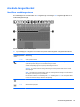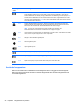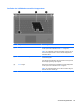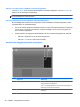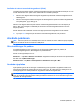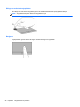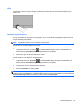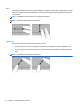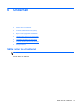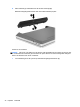Getting Started HP Notebook - Windows Vista and Windows 7
Välja
Styrplattans vänstra och högra knappar används på samma sätt som motsvarande knappar på en
extern mus.
Använda styrplattegester
Du kan använda flera olika gester på styrplattan. Om du vill använda styrplattegester placerar du två
fingrar samtidigt på styrplattan.
OBS! Styrplattans gester kan inte användas i alla program.
Så här visar du en demonstration av en gest:
1.
Högerklicka på ikonen Synaptics
i meddelandefältet längst till höger i aktivitetsfältet och
klicka sedan på TouchPad Properties (Egenskaper för styrplatta).
2. Klicka på en gest så att demonstrationen startar.
Så här startar du och stänger av styrplattegester:
1.
Högerklicka på ikonen Synaptics
i meddelandefältet längst till höger i aktivitetsfältet och
klicka sedan på TouchPad Properties (Egenskaper för styrplatta).
2. Välj den gest som du vill aktivera eller inaktivera.
3. Klicka på Verkställ och sedan på OK.
OBS! Datorn har även stöd för ytterligare styrplattefunktioner. Visa och aktivera funktionerna genom
att klicka på ikonen Synaptics i meddelandefältet längst till höger i Aktivitetsfältet och sedan klicka på
Enhetsinställningar. Markera enheten och klicka sedan på Inställningar.
Använda pekdonen 29